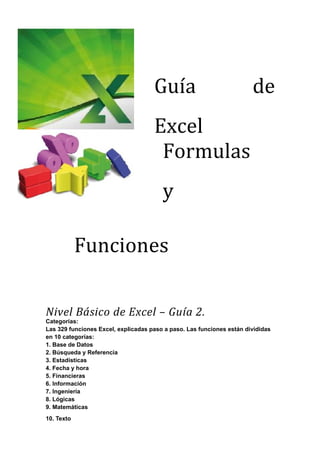
Guia 2
- 1. Guía de Excel Formulas y Funciones Nivel Básico de Excel – Guía 2. Categorías: Las 329 funciones Excel, explicadas paso a paso. Las funciones están divididas en 10 categorías: 1. Base de Datos 2. Búsqueda y Referencia 3. Estadísticas 4. Fecha y hora 5. Financieras 6. Información 7. Ingeniería 8. Lógicas 9. Matemáticas 10. Texto
- 2. Agostode 2 0 12 Guía de Excel – Instructora: KAREN CORONEL
- 3. BASE DE DATOS BDCONTAR La función BDCONTAR devuelve la cantidad de valores numéricos en una columna o campo de una base de datos según una condición. Veamos el siguiente ejemplo para entenderla mejor. Ejemplo Un gerente analiza datos de sus vendedores en el rango D17:F25. En la celda H18 desea calcular la cantidad de ventas en el sector indicado en la celda J18. A continuación se presenta la solución. Sintaxis = BDCONTAR(base de datos; nombre de campo; criterios) base de datos: es el rango donde se ubica la base de datos. nombre de campo: es el título de la celda que encabeza la columna en la cual se cuentan números. También puede ser un número de orden de la columna, contando de izquierda a derecha. criterios: es un rango que indica cuales son los valores que se van a contar. Práctica Utilizando la función BDCONTAR sobre el rango D47:F55 calcula la cantidad de ventas realizadas por los vendedor indicados en el rango J47:J49. Inserta la función en la celda H48. No olvides: esta función solo cuenta valores numéricos y también puede contar fechas. Solución celda H48: =BDCONTAR(D47:F55;D47;J47:J48) Guía de Excel – Instructora: KAREN CORONEL
- 4. BDCONTARA Explicación La función BDCONTARA devuelve la cantidad de celdas no vacías en una columna de una base de datos, según una condición. Veamos el siguiente ejemplo para entenderla mejor. Ejemplo Un gerente analiza datos de sus empleados en el rango D17:F25. En la celda H18 desea calcular la cantidad de productos vendidos en el sector indicado en la celda J18. A continuación se presenta la solución. Sintaxis = BDCONTARA(base de datos; nombre de campo; criterios) base de datos: es el rango donde se ubica la base de datos. nombre de campo: es la celda que encabeza la columna en la cual se cuentan celdas no vacías. También puede ser un número de orden de la columna, contando de izquierda a derecha. criterios: rango que indica cuales son los registros que se van a contar. Práctica Utilizando la función BDCONTARA sobre el rango D47:F55 calcula la cantidad de productos vendidos por los vendedores indicados en el rango J47:J49. Inserta la función en la celda H48. Guía de Excel – Instructora: KAREN CORONEL
- 5. BDDESVEST La función BDDESVEST devuelve la desviación estándar de una columna o campo de una base de datos según una condición. Veamos el siguiente ejemplo para entenderla mejor. Ejemplo Un gerente analiza datos de sus empleados en el rango D17:F25. En la celda H18 desea calcular la desviación estandar de las ventas del sector indicado en la celda J18. A continuación se presenta la solución. Guía de Excel – Instructora: KAREN CORONEL
- 6. Sintaxis = BDDESVEST(base de datos; nombre de campo; criterios) base de datos: es el rango donde se ubica la base de datos. nombre de campo: es el título de la celda que encabeza la columna de la cual se devuelve el desvío estándar. También puede ser un número de orden de la columna, contando de izquierda a derecha. criterios: rango que indica cuales son los valores sobre los cuales se calcula el desvío estándar. Práctica Utilizando la función BDDESVEST sobre el rango D47:F55 calcula el desvío estándar de las ventas de los sectores indicados en el rango J47:J49. Inserta la función en la celda H48. Guía de Excel – Instructora: KAREN CORONEL
- 7. BDDESVESTP La función BDDESVESTP devuelve la desviación estándar de una columna o campo de una base de datos según una condición, considerando la población total. Veamos el siguiente ejemplo para entenderla mejor. Ejemplo Un gerente analiza datos de sus empleados en el rango D17:F25. En la celda H18 desea calcular la desviación estándar de ventas del sector indicado en la celda J18. Se consideran los datos como población total. A continuación se presenta la solución. Sintaxis = BDDESVESTP(base de datos; nombre de campo; criterios) base de datos: es el rango donde se ubica la base de datos. nombre de campo: es el título de la celda que encabeza la columna de la cual se devuelve el desvío estándar, considerando la población total. También puede ser el número de orden de la columna, contando de izquierda a derecha. criterios: rango que indica cuales son los valores sobre los cuales se calcula el desvío estándar. Práctica Utilizando la función BDDESVESTP sobre el rango D47:F55 calcula el desvío estándar de las ventas de los sectores indicados en el rango J47:J49, considerando los datos como población total. Inserta la función en la celda H48. Guía de Excel – Instructora: KAREN CORONEL
- 8. BDEXTRAER La función BDEXTRAER devuelve un dato de una columna de una base de datos, según un criterio. Veamos el siguiente ejemplo para entenderla mejor. Ejemplo Un gerente analiza datos de sus empleados en el rango D17:F25. En la celda H18 desea averiguar la edad del vendedor indicado en la celda J18. A continuación se presenta la solución. Sintaxis = BDEXTRAER(base de datos; nombre de campo; criterios) base de datos: es el rango donde se ubica la base de datos. nombre de campo: es la celda que encabeza la columna en la cual se busca el dato. También puede ser un número de orden de la columna, contando de izquierda a derecha. criterios: rango que indica cuales son los valores a evaluar para extraer el dato deseado. Práctica Utilizando la función BDEXTRAER sobre el rango D47:F55 calcula la fecha de nacimiento del vendedor indicado en la celda J48. Inserta la función en la celda H48. Guía de Excel – Instructora: KAREN CORONEL
- 9. BDMAX La función BDMAX devuelve el máximo valor de una columna de una base de datos, según un criterio. Veamos el siguiente ejemplo para entenderla mejor. Ejemplo Un gerente analiza datos de sus empleados en el rango D17:F25. En la celda H18 desea calcular el máximo valor de ventas conseguido en el sector indicado en la celda J18. A continuación se presenta la solución. Sintaxis = BDMAX(base de datos; nombre de campo; criterios) base de datos: es el rango donde se ubica la base de datos. nombre de campo: es la celda que encabeza la columna de la cual se extrae el máximo valor. También puede ser un número de orden de la columna, contando de izquierda a derecha. criterios: rango que indica cuales son los valores a evaluar para extraer el máximo. Práctica Utilizando la función BDMAX sobre el rango D47:F55 calcula el máximo valor de ventas del vendedor indicado en la celda J48. Inserta la función en la celda H48. BDMIN Guía de Excel – Instructora: KAREN CORONEL
- 10. La función BDMIN devuelve el mínimo valor de una columna de una base de datos, según un criterio. Veamos el siguiente ejemplo para entenderla mejor. Ejemplo Un gerente analiza datos de sus empleados en el rango D17:F25. En la celda H18 desea calcular el mínimo valor de ventas del sector indicado en la celda J18. A continuación se presenta la solución. Sintaxis = BDMIN(base de datos; nombre de campo; criterios) base de datos: es el rango donde se ubica la base de datos. nombre de campo: es la celda que encabeza la columna de la cual se extrae el mínimo valor. También puede ser un número de orden de la columna, contando de izquierda a derecha. criterios: rango que indica cuales son los valores a evaluar para extraer el mínimo. Práctica Utilizando la función BDMIN sobre el rango D47:F55 calcula el mínimo valor de ventas del vendedor indicado enla celda J48. Inserta la función en la celda H48. B DP RO DU CT O La función BDPRODUCTO devuelve el producto de valores en una columna o campo de una base de datos según una condición. Veamos el siguiente ejemplo para entenderla mejor. Ejemplo Guía de Excel – Instructora: KAREN CORONEL
- 11. Un gerente analiza datos de sucursales en el rango D17:F25. En la celda H18 desea calcular el producto de cantidad de ventas mayores o iguales a lo indicado en la celda J18. A continuación se presenta la solución. Sintaxis = BDPRODUCTO(base de datos; nombre de campo; criterios) base de datos: es el rango donde se ubica la base de datos. nombre de campo: es el título de la celda que encabeza la columna en la cual se calcula el producto. También puede ser un número de orden de la columna, contando de izquierda a derecha. criterios: rango que indica cuales son los valores que se van multiplicar. Práctica Utilizando la función BDPRODUCTO sobre el rango D47:F55 calcula el producto de los valores de las cantidades de ventas que estén comprendidos entre lo indicado en las celdas H51 y J51. Inserta la función en la celda H48. Guía de Excel – Instructora: KAREN CORONEL
- 12. BDSUMA La función BDSUMA devuelve la suma de los valores de una columna de una base de datos, según un criterio. Veamos el siguiente ejemplo para entenderla mejor. Ejemplo Un gerente analiza datos de sus empleados en el rango D17:F25. En la celda H18 desea calcular la suma de ventas del sector indicado en la celda J18. A continuación se presenta la solución. Sintaxis = BDSUMA(base de datos; nombre de campo; criterios) base de datos: es el rango donde se ubica la base de datos. nombre de campo: es la celda que encabeza la columna en la cual se suman los valores. También puede ser un número de orden de la columna, contando de izquierda a derecha. criterios: rango que indica cuales son los valores que se van a sumar. Práctica Utilizando la función BDSUMA sobre el rango D47:F55 calcula la suma de ventas de los vendedores indicados en el rango J48:J49. Inserta la función en la celda H48. Guía de Excel – Instructora: KAREN CORONEL
- 13. BDVAR La función BDVAR devuelve la varianza de una columna o campo de una base de datos según una condición. Veamos el siguiente ejemplo para entenderla mejor. Ejemplo Un gerente analiza datos de sus empleados en el rango D17:F25. En la celda H18 desea calcular la varianza de las ventas del sector indicado en la celda J18. A continuación se presenta la solución. Guía de Excel – Instructora: KAREN CORONEL
- 14. Sintaxis = BDVAR(base de datos; nombre de campo; criterios) base de datos: es el rango donde se ubica la base de datos. nombre de campo: es el título de la celda que encabeza la columna de la cual se devuelve la varianza. También puede ser el número de orden de la columna, contando de izquierda a derecha. criterios: rango que indica cuales son los valores sobre los cuales se calcula el desvío estándar. Práctica Utilizando la función BDDESVEST sobre la base de datos del rango D47:F55 calcula la varianza de las ventas de los sectores indicados en el rango J47:J49. Inserta la función en la celda H48. Guía de Excel – Instructora: KAREN CORONEL
- 15. BDVARP La función BDVARP devuelve la varianza de una columna o campo de una base de datos, considerando la misma como población total, según una condición. Veamos el siguiente ejemplo para entenderla mejor. Ejemplo Un gerente analiza datos de sus empleados en el rango D17:F25. En la celda H18 desea calcular la varianza de ventas del sector indicado en la celda J18 (se consideran los datos como población total). A continuación se presenta la solución. Sintaxis = BDVARP(base de datos; nombre de campo; criterios) base de datos: es el rango donde se ubica la base de datos. nombre de campo: es el título de la celda que encabeza la columna de la cual se devuelve la varianza, considerando una población total. También puede ser un número de orden de la columna, contando de izquierda a derecha. criterios: rango que indica cuales son los valores sobre los cuales se calcula el desvío estándar (población). Práctica Utilizando la función BDVARP sobre la base de datos del rango D47:F55 obtiene la varianza de las ventas de los sectores indicados en el rango J47:J49, considerando los datos como población total. Inserta la función en la celda H48. Guía de Excel – Instructora: KAREN CORONEL
- 16. Guía de Excel – Instructora: KAREN CORONEL
